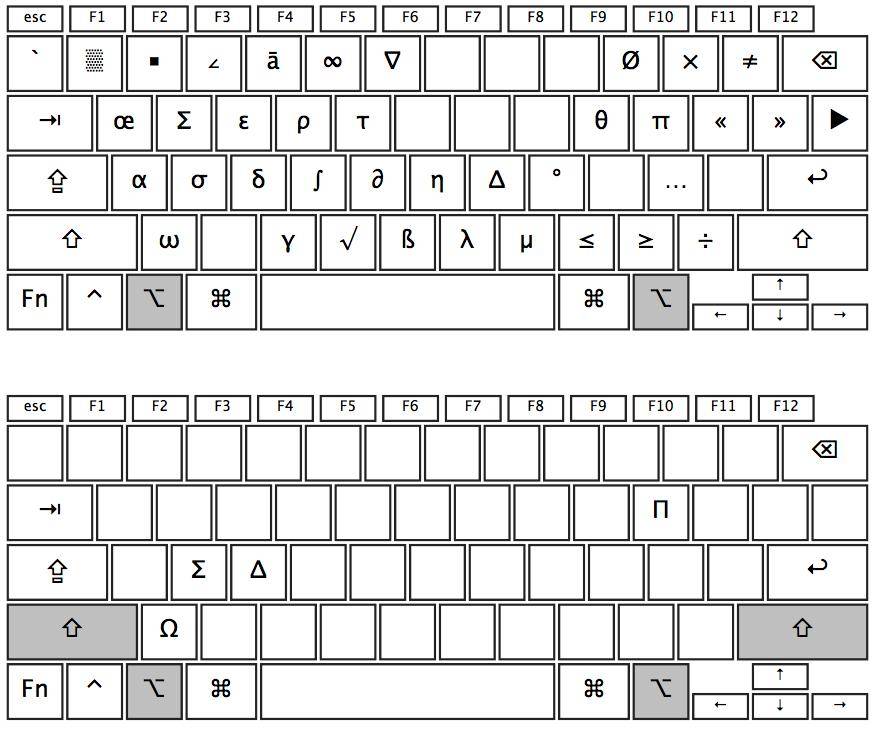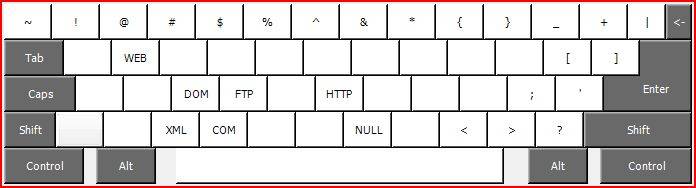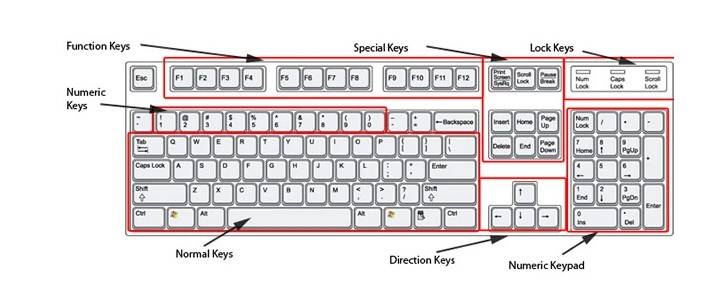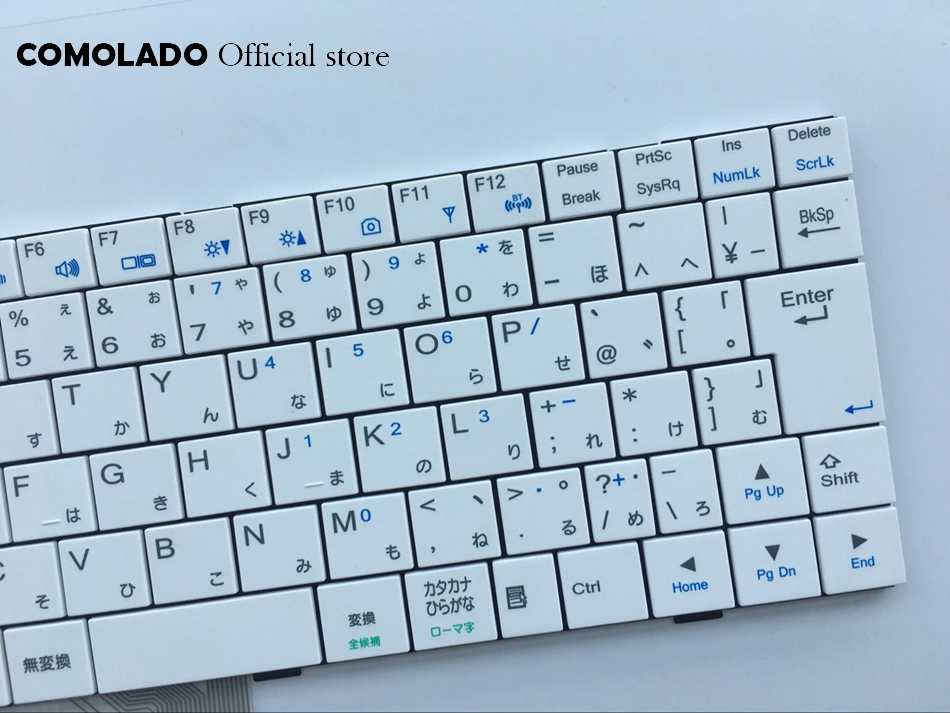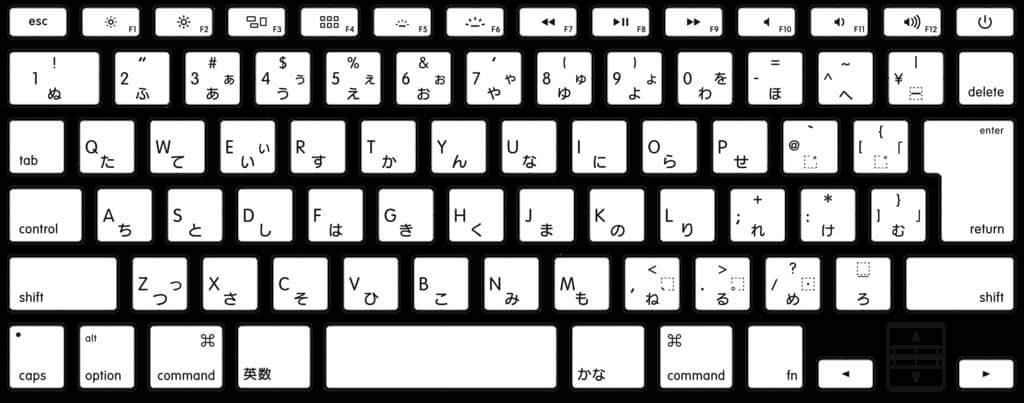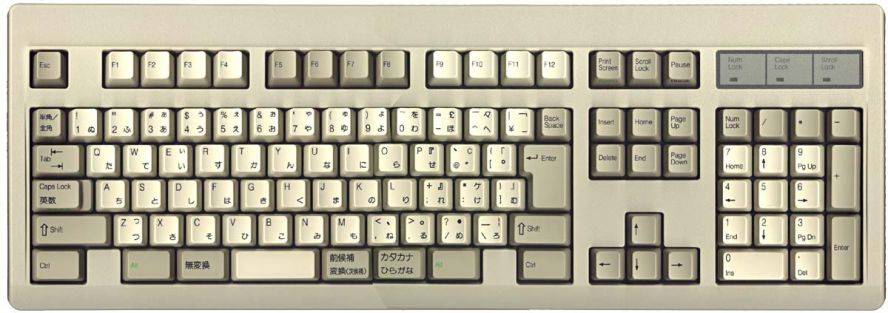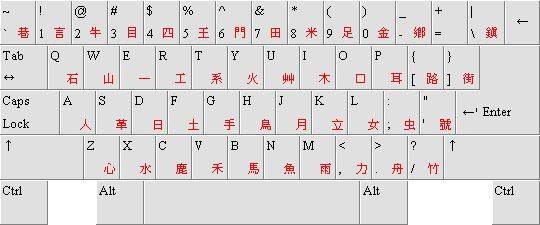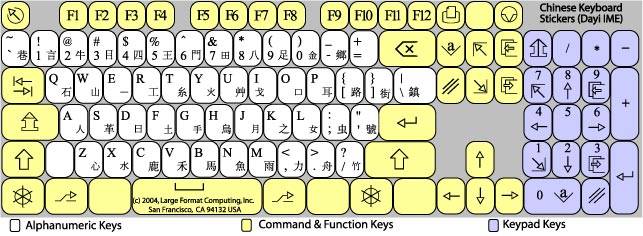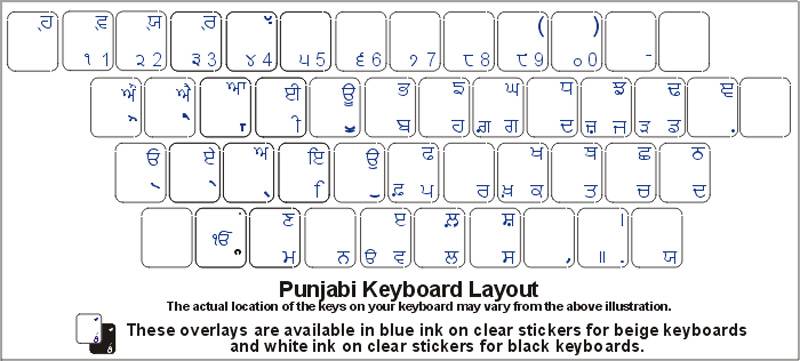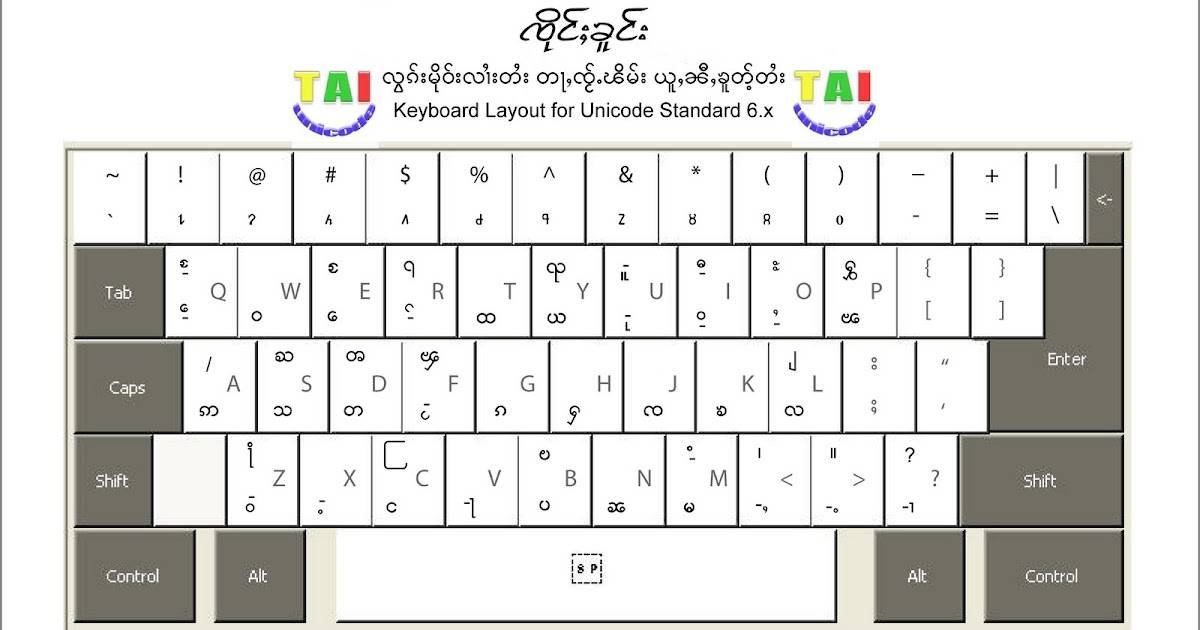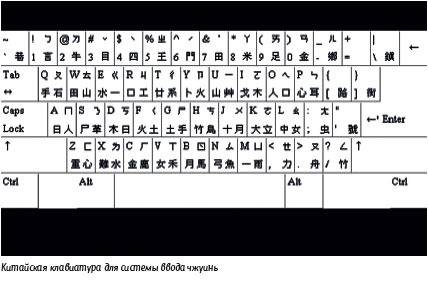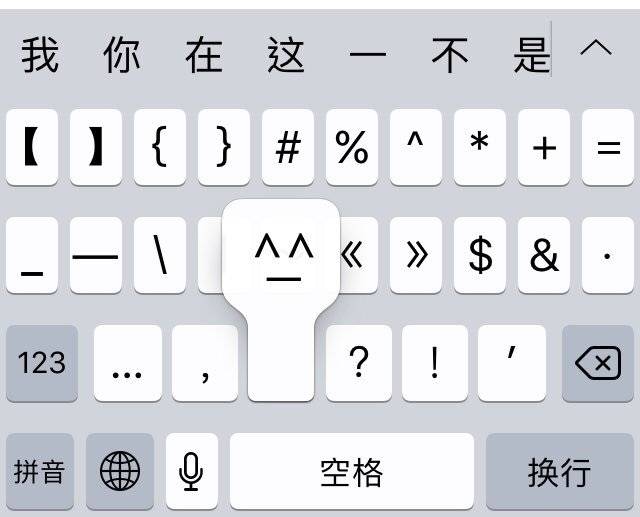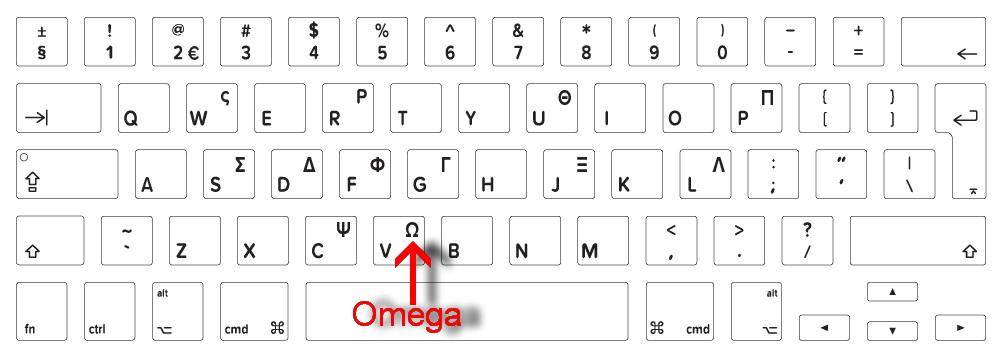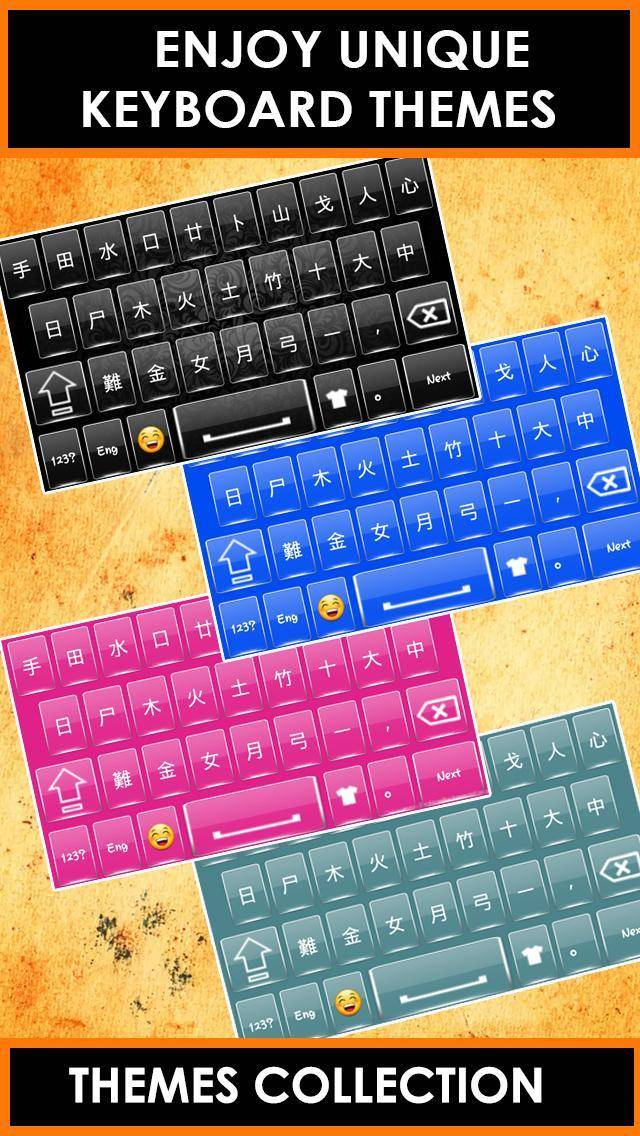История вопроса: печатные машинки
За несколько тысяч лет хитроумные китайцы успели довести количество иероглифов до 50000 с хвостиком. И хотя число нужных в повседневной жизни знаков не измеряется десятками тысяч, все равно, как ни крути, стандартный набор старой типографии — 9000 литер.
Долгое время набор осуществлялся по принципу «на каждый иероглиф — отдельный печатный элемент». Поэтому работать приходилось с машинками-монстрами вроде такой:
 |
Печатная машинка фирмы «Шуангэ», 1947 год (принцип действия придуман японцем Киота Сугимото в 1915 году).
Основной ее элемент — банк иероглифов, находящихся на чернильной подушке. Над иероглифами закреплена механическая система: рукоятка, «лапка» для захвата и бобина с листом бумаги. Весь механизм вместе с бобиной вслед за рукояткой способен перемещаться влево, вправо, вперёд и назад за счет усилия машиниста. Чтобы набрать текст, машинист долго ищет с лупой нужный иероглиф, помещает над ним систему и нажатием на ручку приводит в действие «лапку», которая хватает иероглиф и на ходу, разворачивая, отпечатывает его на листе бумаги. При этом бобина с листом немного проворачивается, предоставляя место для следующего символа. Разумеется, процесс печати на таком агрегате выходит крайне медленным — опытный оператор мог набирать не более 11 иероглифов в минуту.
В 1946 году известный китайский филолог Линь Юйтан предложил вариант печатной машинки, построенной на совершенно новом принципе — разложении иероглифов на составные части.
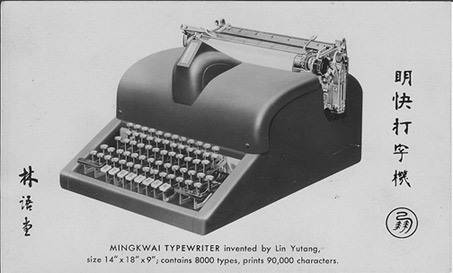 |
Электромеханическая печатная машинка Линь Юйтана, 1946 г.
В отличие от габаритных предшественниц, новая машинка была ничуть не больше своих латинских аналогов, да и клавиш на ней было немного. Дело в том, что клавиши соответствовали не иероглифам, а их составным частям. В центре устройства находился «волшебный глаз»: когда машинист нажимал комбинацию клавиш, в «глазе» появлялся вариант иероглифа. Чтобы подтвердить выбор, нужно было нажать дополнительный функциональный ключ. При наличии всего 64 клавиш такая машинка легко могла обеспечить набор 90,000 знаков и скорость 50 знаков в минуту!
Хотя Линь Юйтан умудрился получить на свое изобретение патент в США, в массы оно так и не пошло. Неудивительно, ведь производство одного такого аппарата стоило на тот момент порядка 120,000 долларов. К тому же в день, когда была назначена презентация для компании «Ремингтон», машинка отказалась работать — даже волшебный глаз не помог. Идею благополучно отложили до лучших времен.
Зато в эру широкого распространения компьютеров идея Линь Юйтана о разложении иероглифов на составные части обрела новую жизнь. Она легла в основу структурных методов ввода китайских иероглифов, о которых мы сейчас и поговорим.
(Кстати, в 80-е годы тайваньская компания MiTAC даже разработала непосредственно на основании системы кодирования Линь Юйтана свой метод структурного ввода — Simplex.)
Принцип работы первой печатной машинки
Обилие мелких символов заставляло машиниста первой печатной машинки отыскивать нужный иероглиф, используя увеличительное стекло. Затем он перемещал на найденное весь механизм, нажимал на ручку, чтоб привести в действие лапку. Та по ходу движения захватывала и переворачивала требуемый иероглиф, оставляя его отпечаток на бумаге. Бумагоноситель слегка прокручивался, на бумаге появлялось местечко для следующего иероглифа.
Разумеется, это был трудозатратный и длительный процесс, и скорость набора текста была незначительна. Даже самый профессиональный машинист за минуту с трудом успевал напечатать 11 иероглифов.
Как печатать иероглифы на клавиатуре.
Все мои ученики рано или поздно задают мне один и тот же вопрос: «Как печатать иероглифы на компьютере?». Я даже видела в интернете картинки якобы китайской клавиатуры со всеми иероглифами, но это конечно же нереально, ведь иероглифов тысячи, и ни один супермэн на впихнет их в одну клавиатуру)))
С появлением компьютеров китайцы придумали особую систему ввода иероглифов. Они печатают не сами иероглифы, а их произношение, то есть пхининь. Пхининь — это особая система обозначения китайских звуков посредством букв латинского алфавита.
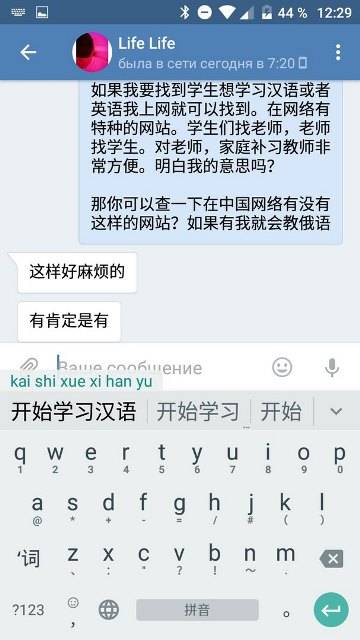
То есть вы вводите на своей обычной клавиатуре нужное вам слово, используя латинские буквы, а программа подсказывает вам иероглифы, которые имеют такое произношение. После чего вы выбираете необходимый вам иероглиф и получаете напечатанный вариант. Что касается ввода иероглифов на других электронных девайсах, то здесь немного интереснее:
- первый способ совпадает с тем, что описан выше.
- второй способ заключается в том, что вы своим пальцем рисуете иероглифы на сенсорном экране, а программа угадывает в вашем творчестве иероглифы
- и третий вариант — вы набираете на телефонной клавиатуре черты, из которых состоит нужный вам символ, а система подсказывает возможные иероглифы.
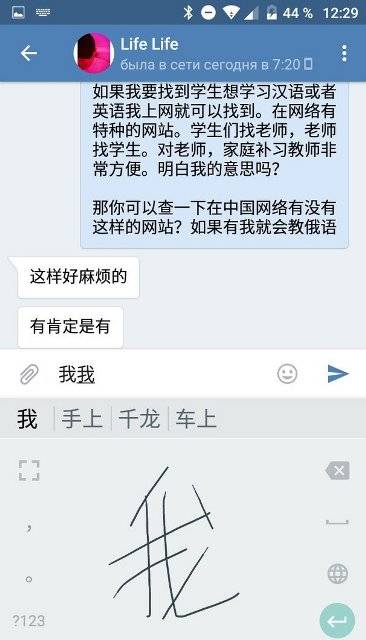
Чтобы установить китайскую клавиатуру себе на компьютер, нужно добавить её в настройках языка. Теперь при нажатии сочетаний клавиш shift + alt помимо английского будет появляться значок 中
С телефоном/планшетом ещё проще — скачать клавиатуру в playmarket /appstore
Любите китайский и учите его вместе с нами!
В нашей Школе LF мы будем рады видеть вас на Курсах Китайского по Скайпу. Изучайте Китайский с нами, и мы поможем вам преодолеть этот трудный путь с наименьшими временными и эмоциональными затратами)))
Автор — Анастасия Сарвилина, преподаватель китайского в Школе LF.
Об авторе
Преподавание языков — это моя жизнь. В 2011 году появился Блог LingvaFlavor об иностранных языках, а в 2016 году из него выросла языковая онлайн Школа LF с отличной командой преподавателей-профессионалов. Надеюсь, что занятия в нашей школе станут неотъемлемой частью вашей жизни и принесут желаемый результат. Я буду очень рада видеть Вас в числе студентов нашей школы, или в числе моих личных студентов!
Источник статьи: http://www.lingvaflavor.com/kak-pechatat-ieroglifyi-na-klaviature/
Изменения языка программ
Сторонние программы работают на том языке, который вы выбрали при установке, но встроенные в Windows приложения и утилиты, загруженные из официального магазина Microsoft, при определении языка интерфейса опираются на настройки системы. Используемый в них язык выбирается на основе данных о местоположении.
В более ранних версиях Windows 10 языковые пакеты устанавливаются через панель управления, а в последних — через параметры системы. Универсальный способ — установить ЯП при помощи cab-файла. После того как пакет будет установлен, перейдите в настройки региональных стандартов и измените язык интерфейса, приветствия и стандартных программ.
Установка поддержки китайского, японского и корейского языков
Заходим в “Пуск – Панель управления – Язык и региональные стандарты” и на вкладке “Языки” устанавливаем обе галочки для поддержки языков:
Система выдаст предупреждение, что Вы собираетесь установить поддержку китайского, японского и корейского языков. Необходимо подтвердить нажатием “ОК”, и, вернувшись на вкладку “Языки”, нажать там кнопку “Применить”.
Система начнет установку необходимых файлов для поддержки китайского и остальных языков. Далее возможен один из двух вариантов развития событий:
- Установка пройдет автоматически без всяких дополнительных запросов. Или:
- В процессе установки может появиться запрос с требованием вставить установочный диск Windows. Если диск у Вас есть, надо вставить его в дисковод, нажать “ОК” в окне запроса диска, и установка продолжится. Если же диска Windows нет, а есть, например, его содержимое, скопированное на компьютер, все равно нажимаем “ОК”, после чего появится окно, где надо указать путь к папке с копией установочного диска Windows на Вашем компьютере. Для установки будут нужны файлы из папки LANG, которая входит в папку I386 установочного диска Windows. Во многих урезанных копиях установочного диска Windows папка LANG отсутствует, поэтому необходимо подсунуть системе путь к содержимому полноценного диска Windows, если конечно таковое имеется на Вашем компьютере. Если нет, то можно указать путь непосредственно к папке LANG, которую можно скачать отдельно. Найти эту папку можно, набрав в поисковике что-нибудь вроде “скачать папку lang для windows xp”.
По окончании установки система может запросить перезагрузку компьютера, подтверждаем и перезагружаемся.
Особенности расположения графем
Для неискушенного взора расположение структурных элементов на современной китайской клавиатуре представляется совершенно хаотичным. Но тут имеется определенная система — конечно, глазу европейца уловить этот порядок сложно. Вот что нужно усвоить:
- В зависимости от базовых элементов и их количества клавиши располагаются в одной из 5 зон.
- Все клавиши нумеруются от центра к краям.
- Как главный знак клавиши фигурирует один из 25 часто употребляемых иероглифов. Чтоб написать конкретно его, требуется четырежды нажимать на «его» клавишу.
- Состоящий из четырех графем иероглиф печатают, нажимая три клавиши в строгой очередности, и в последнюю очередь — четвертую.
Это кажется сложным? Если бы! Существуют ведь иероглифы, состоящие из двух или трех графем, также имеются графемы, отображаемые с помощью одного и того же сочетания клавиш. Чтобы различать их, создатели этой виртуальной клавиатуры вынуждены были изобрести особый двузначный код, где первая цифра — номер последней черточки иероглифа, вторая — его группа.
Разумеется, этот метод кажется излишне усложненным — он такой и есть. Но он неплохо работает: в минуту можно ввести целых 160 иероглифов! Правда, для этого потребуется понажимать на клавиши больше полумиллиона раз.
Как писать на китайском с обычной клавиатуры?
Как установить китайскую клавиатуру на ПК?
Если вы имеете в виду раскладку клавиатуры, то можно сделать так:
Пуск — Панель управления — Язык и региональные параметры.
В появившемся окне выбираете вкладку Изменить клавиатуру.
В появившемся окне на вкладке Общие нажимаете кнопку Добавить.
В новом окне находите Китайский. Например, Китайский (упрощенное письмо, КНР) .
Раскрываете список и выбираете нужную раскладку, например «Китайская (упрощенное письмо) – стиль ввода Microsoft Pinying Ne». Нажимаете во всех открытых окнах ОК.
Как на телефоне перейти на английский клавиатуру?
Зависит от того что у вас за смартфон и какая клавиатура установлена. Можно попробовать несколько вариантов:
В нижней части клавиатуры может быть значок глобуса. Нажав на него, вы переключите язык.
Проведите по пробелу пальцем в право или в лево. На некоторых клавиатурах этим жестом можно также переключить язык.
Но лучше указать модель телефона, тогда будет проще вас сориентировать)
Где взять китайскую раскладку для клавиатуры?
Китайская раскладка для клавиатуры обычно уже встроена в устройство по умолчанию, нужно просто найти её среди остальных языков в настройках. Обычно такая раскладка называется «Китайский (пиньинь)», «Chinese Pinyin Simplified» или 简体中文(中国). Если выберете 繁體中文, установятся не упрощённые, а традиционные иероглифы.
Есть два основных способа печатать иероглифы: при помощи пиньинь и рукописным вводом.
Метод 1. При помощи пиньинь
Чтобы напечатать иероглиф этим методом, нужно знать его транскрипцию, т.е. его запись по системе пиньинь. Транскрипция пишется привычными латинскими буквами. Единственное отличие – китайский звук «ü», которого нет в латинском алфавите. Чтобы его напечатать, используют букву «v» – она автоматически распознается китайской раскладкой как «ü».
Так как латинскими буквами нельзя напечатать тон, который указывается чертой над гласной, достаточно напечатать слог без тона. Китайская раскладка сама подскажет самые распространённые иероглифы с таким произношением. Среди этих иероглифов будут слова с разными тонами, остается только выбрать нужный. Это похоже на подсказки словаря «Т9»: он выдает самые частые слова, которые начинаются с уже напечатанных букв.
Выглядит это так:
Хотим напечатать иероглиф 我 – “я”.
Переходим на китайскую раскладку.
Набираем «wo». Раскладка выдает подсказку:
Видим, что на первом месте – иероглиф 我. Потому что среди слов с произношением «wo» каким бы то ни было тоном, самым распространенным является именно 我.
Понимаем, что иероглиф под номером один – нужный нам, и нажимаем на него или на цифру «1» и «Enter».
Если бы мы изначально хотели бы напечатать, например, иероглиф 卧, то сделали бы все то же самое, только в конце нажали бы цифру 4.
Метод 2. Рукописный ввод
При рукописном вводе появляется пустой квадрат, на котором нужно курсором или пальцем нарисовать иероглиф. Система автоматически его распознает и предлагает возможные варианты.
При таком вводе важно соблюдать порядок написания черт. Если он не соблюдается, и иероглифы просто «срисовываются», система может не понять и предложить совсем другой иероглиф
Существует ещё другие методы ввода иероглифов, но они сейчас используются редко.
Источник статьи: http://yandex.ru/q/question/computers/kak_pisat_na_kitaiskom_s_obychnoi_af9f8634/
Внешний вид китайской клавиатуры
Освоить язык гораздо проще, чем научиться пользоваться компьютером. В особенности если это китайская клавиатура. Многие наши соотечественники представляют ее в виде целого органа – грандиозного сооружения, длина которого составляет несколько метров. Кроме грандиозных размеров она еще имеет сотни и тысячи клавиш.

Нельзя не отметить тот факт, что какая-то истина в этой фантазии все-таки есть. Потому что китайская клавиатура с сотнями клавиш существует. Но такие устройства зачастую являются музейными экспонатами, некими компьютерными штуками.
На самом деле среди большинства китайцев в повседневной жизни пользуется спросом обычная китайская раскладка клавиатуры, имеющей латинский аналог QWERTY. С ее помощью и совершают набор этого несметного количества многообразных знаков-иероглифов.
Гибридные методы
Как следует из названия, эти — «помесь структурности и фонетики». Один из них называется иньсин (буквально «звук и вид»). Вводится иероглиф в транскрипции, затем указывается элемент графики (их немного на клавиатуре, и для запоминания это не сложно).
Но запомнить расположение элементов — самое меньшее, что требуется от пользователя. Чтоб грамотно и эффективно использовать метод, он должен отлично владеть транскрипцией и знать весьма сложную комбинаторику структурных систем. Поэтому гибридные методы не пользуются популярностью — проще освоить или то, или другое, но в совершенстве.

Категории
Фонетическая основа
Интерфейс метода ввода пиньинь , показывающий необходимость выбора подходящего слова из списка вариантов. Введено слово «Википедия» на мандаринском диалекте китайского языка, но показанные варианты включают (сверху вниз) Википедию, Унциклопедию , Вики, Кризис и Нарушение правил.
Пользователь вводит произношения, которые преобразуются в соответствующие китайские иероглифы. Пользователь должен выбрать желаемый персонаж из омофонов, которые распространены в китайском языке. Современные системы, такие как Sogou Pinyin и Google Pinyin , предсказывают желаемые символы на основе контекста и предпочтений пользователя. Например, если ввести звуки jicheng , программа напечатает 繼承 (наследовать), но если ввести jichengche , появится 計程車 (такси).
Различные китайские диалекты усложняют систему. Фонетические методы в основном основаны на стандартных пиньинь , чжуинь / бопомофо и дзютпин в Китае, Тайване и Гонконге соответственно. Также существуют методы ввода, основанные на других разновидностях китайского , например, хакка или миннань .
Хотя фонетическую систему легко выучить, выбор подходящих китайских иероглифов снижает скорость набора текста. Большинство пользователей сообщают, что скорость набора составляет пятьдесят символов в минуту, хотя некоторые достигают более ста символов в минуту. С некоторыми фонетическими IME ( редакторами методов ввода ), помимо прогнозируемого ввода на основе предыдущих преобразований, пользователи могут создавать собственные словарные статьи для часто используемых символов и фраз, потенциально снижая количество символов, необходимых для их вызова.
Шуанпин
Схема шуанпин Microsoft pinyin 2003.
Шуанпин (雙拼; 双拼), буквально двойное заклинание, представляет собой метод стенографического фонетического ввода, основанный на ханью пиньинь, который уменьшает количество нажатий клавиш для одного китайского символа до двух, распределяя каждую гласную и согласную, состоящую из более чем одной буквы, на определенную ключ. В большинстве схем компоновки Shuangpin, таких как Xiaohe, Microsoft 2003 и Ziranma, наиболее часто используемые гласные размещаются на среднем слое, что снижает риск травм от повторяющихся деформаций .
Shuangpin поддерживается большим количеством программ ввода пиньинь, включая QQ, Microsoft Bing Pinyin, Sogou Pinyin и Google Pinyin .
На основе формы
Печатать китайский с Цанцзе
- Метод ввода Цанцзе (倉 頡; 仓 颉; Цанцзе )
- Упрощенный Цанцзе (簡易 倉 頡, известный как 速成 или «Быстрый» в системах Windows и «Сучэн» в системах Mac OS X)
- CKC Китайская система ввода (縱橫 輸入 法)
- Метод Бошиами (嘸 蝦米)
- Метод Дайи (大 易)
- Метод ввода массива (行列)
- Метод четырех углов (四角 碼; 四角 码)
- Поиск китайских иероглифов Oxis
- Метод Q9 (九 方)
- Метод Шоувэй (首尾 字型)
- Метод подсчета ударов (筆畫; 笔画)
- Метод штриха (筆劃; 笔划)
- Метод Вуби (五筆 字型; 五笔 字型)
- Метод Вубихуа (五 筆畫; 五 笔画)
- Метод Чжэнма (鄭 碼; 郑 码)
- Метод биаоксингмы (表 形碼; 表 形码)
- Метод Шоу-вэй Хао-ма (首尾 號碼)
- Узловой метод ДНК (筆 結 碼)
Фонетический метод ввода
В мире нет печатных машинок, которые используют этот метод. Он появился только после изобретения компьютеров. Для написания иероглифа необходимо ввести его произношение, а не символ. После этого “умная” китайская экранная клавиатура выдаст вам правильный вариант. Этот способ чем-то напоминает функцию Т9. Но так как китайский язык состоит из большого количества иероглифов, имеющих одинаковое произношение, необходимый знак надо искать самостоятельно.
Данный метод ввода по уровню своей сложности ничем не уступает первому. Хотя для него не надо иметь какую-то специальную клавиатуру – подойдет любая имеющая латинскую раскладку QWERTY.

Китайцы в своем прогрессе никогда не останавливаются. Сейчас есть китайская клавиатура онлайн, набирающая текст автоматически, когда человек произносит слова в специальный микрофон. Таким образом, был полностью автоматизирован человеческий труд и сэкономлено очень много времени. Среди основных функций этой клавиатуры имеется автоматическое исправление грамматических и пунктуационных ошибок в тексте. Для этого достаточно нажать всего лишь одну виртуальную кнопку.
Зная, как выглядит китайская клавиатура для компьютера, нам остается только радоваться нашей – простой и удобной, в которой каждой букве отведена отдельная клавиша.
«Горячие клавиши» — самые полезные сочетания
Для ускорения работы в программах предусмотрены быстрые комбинации клавиш. Их еще называют «горячими» клавишами. Условно они разделены на группы.
Буфера обмена:
- «шифт» + Insert – вставка фрагмента скопированного в буфер обмена;
- «контрол» + Insert – копирование фрагмента в буфер;
- «шифт» + Del – вырезания фрагмента и помещение его в буфер с возможностью вставки.
Редактирование шрифта:
- «контрол» + «и» – выделение текста «жирным»;
- «контрол» + «ш» – курсивное написание;
- «контрол» + «г» – подчеркнуть.
Выравнивание текста:
- «контрол» + «д» – по левому краю документа;
- «контрол» + «у» – центрирование;
- «контрол» + «к» – по правой стороне документа;
- «контрол» + «о» – равномерное распределение текста между полями.
Скрытые комбинации операционной системы позволяют теперь настраивать компьютер без открытия параметров:
- Windows + «+» открыть центр действий;
- Windows + «я»: получить доступ в настройки Windows;
- Windows + «ы»: запустить программу Cortana;
- Windows + «с»: перевести Cortana в режим прослушивания.
Ответы на частые вопросы
Далее я отвечу на самые популярные вопросы задаваемые начинающими пользователями.
Как копировать текст на страницах клавишами клавиатуры?
Для того чтобы скопировать текст нужно клавишами управления курсором выделить ту область которая нужна.
Для этого с помощью стрелок установите курсор перед тем отрывком, который требуется скопировать или после него.
Нажмите клавишу SHIFT и с помощью тех же стрелок выделите нужный кусок текста.
Если требуется выделить всю страницу, нажмите сочетание Ctrl+A
После выделения нажмите сочетание клавиш CTRL+C или CTRL+INSERT текст скопируется в буфер обмена.
Если вам нужно вырезать текст, то жмите CTRL+X
Далее для вставки текста воспользуйтесь сочетанием кнопок CTRL+V или SHIFT+INSERT.
Как разблокировать клавиатуру на компьютере клавишами?

Первое что нужно сделать, это найти инструкцию к вашей клавиатуре и внимательно ее изучить.
Если информация в ней отсутствует. То ее можно попробовать найти на сайте производителя или там же обратится в службу поддержки.
А вот сочетания клавиш, которые можно попробовать для разблокировки (включения) клавиатур стационарных компьютеров и ноутбуков:
- Fn+NumLock
- Fn+F12
- Fn+F7
- Fn+Pause
- Fn+ клавиша с изображением замка
- Win+Fn (В место символа n подставляется одна из функциональных клавиш F1 — F12)
- Ctrl+Alt+Delete
Первый способ это нажать клавишу F5
Второй способ помимо обновления браузер удалит кеш Ctrl+ F5
Какая кнопка на клавиатуре при нажатии делает скриншот?
Для того чтобы сделать скриншот требуется нажать клавишу Print Screen – снимок экрана скопируется в буфер обмена и вы сможете вставить его в любую папку или вставить на страницу документа.
На ноутбуке это будет сочетание Fn +Print Screen
Для скриншота только активного окна в Windows нужно нажать Alt + PrtScn
На некоторых клавиатурах написание клавиши Print Screen может отличаться и выглядеть так PrntScrn, PrtScr , PrtScn или PrtSc
Как уменьшить шрифт с помощью клавиатуры компьютера?
Встроенный текстовый редактор WordPad
Уменьшение шрифта возможно сочетанием клавиш CTRL+SHIFT+«<�» Увеличение шрифта сочетанием клавиш CTRL+SHIFT+«>»
Уменьшение CTRL+[
Увеличение CTRL+]
В браузере
Уменьшить размер отображаемого текста при просмотре страниц в браузере возможно с помощью сочетания клавиш Ctrl+«-». Соответственно сочетанием Ctrl+«+» мы увеличиваем размер.
Уменьшать и увеличивать размер окон можно еще с помощью инструмента «Лупа»:
- Открытие программы Win+ «+»
- Уменьшение масштаба окна Win+ «-» предельное значение 100%
- Увеличение масштаба окна Win+ «+»
Где на клавиатуре кнопка собака и как её нажать?
Значок @ на клавиатуре располагается на основных цифровых клавишах, а именно на кнопке с цифрой «2»
Для того чтобы ее нажать нужно выполнить два действия:
- Перевести клавиатуру в режим английского языка нажатие сочетания клавиш SHIFT+ Alt
- Нажать сочетание клавиш SHIFT+«2»
Управление параметрами языка ввода и интерфейса в Windows 10
Для управления всеми параметрами языка ввода и интерфейса на устройстве с Windows 10 используйте следующие способы.
Чтобы переключить раскладку клавиатуры, которую вы используете в Windows 10, нажмите и удерживайте клавишу Windows и продолжайте нажимать ПРОБЕЛ, чтобы по очереди отобразить все установленные раскладки клавиатуры. (Если другие раскладки не отобразятся, это значит, что у вас установлена только одна раскладка.)
Также можно щелкнуть сокращенное название языка в правом углу панели задач, а затем выбрать язык или способ ввода, который вы хотите использовать.
Примечание: В поле ввода нажмите клавишу Windows + точку (.), чтобы открыть раскладку с эмодзи, если ваш язык ее поддерживает.
Если вы не можете найти необходимую раскладку клавиатуры, может потребоваться добавить новую клавиатуру.
Добавление языка ввода позволяет задать порядок языковых параметров для веб-сайтов и приложений, а также изменить язык клавиатуры.
В разделе Предпочитаемые языки выберите язык, который содержит необходимую клавиатуру, и нажмите Параметры.
Нажмите кнопку добавить клавиатуру и выберите клавиатуру, которую вы хотите добавить. Если вы не видите нужную раскладку, возможно, потребуется добавить новый язык, чтобы получить дополнительные параметры. В этом случае перейдите к шагу 4.
Вернитесь на страницу Параметры языка и выберите пункт Добавить язык.
Выберите нужный язык из этого списка и нажмите кнопку Далее.
Просмотрите все языковые возможности, которые вы хотите настроить или установить, а затем нажмите кнопку Установить.
При выборе языка интерфейса изменяется язык по умолчанию, используемый компонентами Windows, такими как «Параметры» и проводник.
Выберите язык в меню языка интерфейса Windows.
Если язык есть в списке Предпочитаемые языки, но не отображается в списке языков интерфейса Windows, сначала потребуется установить его языковой пакет (если он доступен).
Выберите язык в списке Добавить язык раздела Предпочитаемые языки, а затем выберите Параметры.
Выберите Скачать в разделе «Скачать языковой пакет».
После установки языкового пакета нажмите кнопку » назад «.
Выберите язык в меню языка интерфейса Windows.
Если вы получили сообщение «только один языковой пакет» или «лицензия Windows поддерживает только один язык интерфейса», у вас есть версия Windows 10 на одном языке. Вот как можно проверить язык операционной системы Windows 10.
Если рядом с пунктом Выпуск отображается текст Windows 10 Домашняя для одного языка, это значит, что ваш выпуск Window 10 поддерживает только один язык и вы не сможете добавить новый язык, пока не приобретете обновление до Windows 10 Домашняя или Windows 10 Pro.
Нажмите кнопку » Пуск «, а затем выберите Параметры > время & язык > язык.
В разделе Предпочитаемые языки выберите язык, который вы хотите удалить, и нажмите кнопку Удалить.
Чтобы удалить отдельную клавиатуру, выберите необходимый язык (см. шаг 2), выберите Параметры, прокрутите вниз до раздела Клавиатуры, выберите клавиатуру, которую вы хотите удалить, и нажмите кнопку Удалить.
Принцип работы первой печатной машинки
Обилие мелких символов заставляло машиниста первой печатной машинки отыскивать нужный иероглиф, используя увеличительное стекло. Затем он перемещал на найденное весь механизм, нажимал на ручку, чтоб привести в действие лапку. Та по ходу движения захватывала и переворачивала требуемый иероглиф, оставляя его отпечаток на бумаге. Бумагоноситель слегка прокручивался, на бумаге появлялось местечко для следующего иероглифа.
Разумеется, это был трудозатратный и длительный процесс, и скорость набора текста была незначительна. Даже самый профессиональный машинист за минуту с трудом успевал напечатать 11 иероглифов.
Cтруктурные методы
Таких методов известно не меньше десятка, и все они основаны на графической структуре иероглифа. Китайские иероглифы — это паззлы, собираемые из одних и тех же частей (т.н. графем). Количество этих графем не так уж велико — 208, и их уже можно «запихнуть» в обычную клавиатуру. Правда, получится около 8 графем на одну клавишу, но эта проблема легко решается.
Один из самых распространенных методов структурного ввода — уби цзысин (Wubing zixing — «ввод по пяти чертам»). Как же он работает? Сразу предупреждаю: сложно.
На самом деле все китайские иероглифы делятся на четыре группы:
- Базовые 5 черт (一, 丨, 丿, 丶, 乙) и еще 25 очень часто употребляемых иероглифов (каждому из них сопоставлена клавиша).
- Иероглифы, между графемами которых есть определённое расстояние. Например, иероглиф 苗 состоит из графем 艹 и 田, между которыми есть расстояние (хотя на печати они немного «спрессовываются» и вам может показаться, что расстояния между ними нет).
- Иероглифы, графемы которых соединены друг с другом. Так, иероглиф 且 представляет собой графему月, соединённую с горизонтальной чертой; 尺 состоит из графемы 尸 и откидной черты.
- Иероглифы, графемы которых пересекаются либо накладываются друг на друга. Например, иероглиф 本 — это пересечение графем 木 и 一.
Ну вот, мы мысленно разбили иероглиф, который собираемся ввести, на графемы. Что дальше? Сначала посмотрим на раскладку уби:
 |
На первый взгляд может показаться, что графемы расположены беспорядочно. На самом деле это не так. Клавиатура разбита на пять зон, по числу базовых черт, (на рисунке они отмечены разными цветами). Внутри каждой зоны клавиши пронумерованы — от центра клавиатуры к краям. Номер составляется из двух цифр от 1 до 5 — в зависимости о того, из каких базовых черт собирается графема.
Ну что ж, начнём с самых простых для ввода графем — заглавных графем каждой клавиши (они выделены крупным шрифтом в таблице). Каждая из них представляет собой один их 25 часто употребляемых иероглифов, о которых шла речь выше. Чтобы ввести такой иероглиф, достаточно нажать четыре раза на соответствующую клавишу. Выходит, что 金=QQQQ, 立=YYYY и т. п.
 |
Таким образом, 毅=U+E+M+C. Для ввода иероглифов, состоящих более чем из четырёх графем, нужно ввести первые три графемы и последнюю.
Сложнее всего вводить иероглифы, состоящие из двух или трёх графем. Поскольку их очень много, то неизбежно появятся несколько иероглифов, претендующих на одну и ту же комбинацию клавиш. Чтобы их различать, разработчики придумали специальный код. Этот код состоит из двух цифр, первая — порядковый номер последней черты иероглифа, а вторая — номер группы иероглифа (вспомните четыре группы, на которые разделяются иероглифы).
К счастью, при наборе большинства часто используемых иероглифов не придётся думать о кодах, потому что иероглифы будут появляться на экране уже после первых двух или трёх нажатий. А 24 наиболее часто встречающихся знака можно и вовсе ввести одним нажатием (им поставлены в соответствие клавиши).
Недостатки структурного ввода очевидны: он сложный — выше была только дайджест-версия его описания! Чтобы освоить его, китайцы даже специальный мнемонический стишок придумали. Зато структурный метод открывает возможность слепого ввода, что повышает максимальную скорость набора до 160 символов в минуту. Поэтому профессиональные наборщики используют именно его. И не забываем: 160 иероглифов в минуту — это около 500 нажатий клавиш за ту же минуту!
Для структурного ввода чаще всего используют самую обычную клавиатуру QWERTY — ведь расположение иероглифов на ней все равно приходится учить. Но иногда можно встретить и вот такие клавиатуры с графемами на клавишах:
 |
Правда, я за все свое время пребывания в Китае таких клавиатур не видела 🙂
Где купить клавиатуру для ноутбука?
Хотите найти качественную и удобную клавиатуру по приемлемой цене? Отлично – вы зашли по адресу.
Наш магазин предлагает фирменные устройства ввода от ведущих производителей ноутбуков. Только проверенная продукция с обязательной гарантией. Узнать, сколько стоит клавиатура, которая вас интересует, можно прямо на сайте – все цены актуальные.
Мы стремимся, чтобы вы получили самую полную информацию о товаре еще до покупки: наши специалисты готовы ответить на все вопросы. О расстояниях не беспокойтесь – мы организовываем бережную и быструю доставку во все регионы России.
Пусть новая клавиатура сделает ваше «общение» с лэптопом максимально удобным!
История
Ранняя экспериментальная китайская клавиатура с множеством клавиш была разработана исследователями из Национального университета Цзяо Дун на Тайване, но так и не получила широкого распространения.
Китайские методы ввода появились раньше компьютера. Одной из первых попыток была электромеханическая китайская пишущая машинка Ming kwai ( китайский :明快; pinyin : míngkuài ; Уэйд-Джайлс : ming-k’uai ), которую изобрел известный китайский писатель Линь Ютан в 1940-х годах. Он назначил тридцать основных форм или штрихов различным клавишам и принял новый способ категоризации китайских иероглифов. Но пишущая машинка не производилась серийно, и вскоре Линь оказался по уши в долгах.
До 1980-х годов китайские издатели нанимали команды рабочих и выбирали несколько тысяч шрифтов из огромного набора китайских иероглифов. Китайские правительственные учреждения вводили символы, используя длинный и сложный список китайских телеграфных кодов , в котором каждому символу были присвоены разные номера. В начале компьютерной эры китайские иероглифы классифицировались по их радикалам или латинизации пиньинь, но результаты были менее чем удовлетворительными.
Типичная раскладка клавиатуры для метода Цанцзе, который основан на
Чу Бонг-Фу изобрел общий метод ввода в 1976 году со своим методом ввода Цанцзе , который присваивает разные «корни» каждой клавише на стандартной компьютерной клавиатуре. В этом методе, например, символ 日 назначается клавише A, а 月 – клавише B. Если ввести их вместе, получится символ 明 («яркий»).
Несмотря на более крутую кривую обучения, этот метод остается популярным в китайских общинах, использующих традиционные китайские иероглифы , таких как Гонконг и Тайвань ; метод позволяет очень точно вводить данные, позволяя пользователям печатать более эффективно и быстро, если они знакомы с довольно сложными правилами этого метода. Это был первый метод, который позволил пользователям вводить более сотни китайских иероглифов в минуту.
У всех методов есть свои сильные и слабые стороны. Метод пиньинь можно освоить быстро, но его максимальная скорость ввода ограничена. На изучение Wubi уходит больше времени, но опытные машинистки могут вводить текст с его помощью гораздо быстрее, чем с помощью фонетических методов.
Из-за этих сложностей не существует «стандартного» метода.
В материковом Китае наиболее популярны методы вуби (на основе формы) и пиньинь, такие как согоу пиньинь и Google пиньинь ; в Тайване , Boshiamy , Цанцзе и Zhuyin преобладают; и в Гонконге и Макао , то Cangjie наиболее часто преподается в школах.
Другие методы включают распознавание рукописного ввода , OCR и распознавание голоса . Прежде чем использовать первый или второй из этих методов, необходимо сначала «обучить» сам компьютер; то есть новый пользователь входит в систему в специальном «режиме обучения», чтобы система могла научиться определять его почерк или образцы речи. Последние два метода используются реже, чем методы ввода с клавиатуры, и страдают от относительно высокой частоты ошибок, особенно при использовании без надлежащего «обучения», хотя более высокая частота ошибок является приемлемым компромиссом для многих пользователей. В последние годы онлайновые IME стали более редкими из-за распространения мобильных телефонов и приложений.